Nastavení synchronizace příchozích a odchozích e-mailů
Poznámka:
Pokud jste povolili pouze režim Sjednocené rozhraní, před použitím postupů v tomto článku proveďte následující:
- Na navigačním panelu vyberte Nastavení (
 ).
). - Vyberte Rozšířená nastavení.
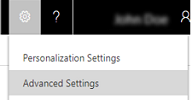
Máte několik možností pro synchronizaci e-mailových zpráv s Dynamics 365 Customer Engagement (on-premises). Tyto informace lze použít k nasazení nejvhodnějšího řešení pro vaši společnost.
Nastavte metodu synchronizace
Můžete nastavit výchozí metodu synchronizace použitou pro všechny nově vytvořené uživatelské poštovní schránky:
Přejděte na Nastavení>Konfigurace e-mailu.
Klikněte na Nastavení konfigurace e-mailu>karta E-mail.
Můžete nastavit metodu synchronizace pro jednotlivé poštovní schránky:
Přejděte na Nastavení>Konfigurace e-mailu.
Klikněte na položku Poštovní schránky> vyberte poštovní schránku.
Informace týkající se výběru metody synchronizace naleznete v tématu Integrace e-mailového systému
Možnosti příchozích e-mailových zpráv
Konfigurace příchozích e-mailových zpráv, které lze použít, pokud uživatel nebo fronta přijímá e-mailové zprávy Customer Engagement (on-premises), jsou následující:
Nezaokrouhlovat. Tuto možnost použijte pro uživatele nebo fronty, kteří nepoužívají Customer Engagement (on-premises) pro sledování přijatých e-mailových zpráv.
Dynamics 365 for Outlook. Tato možnost je k dispozici pro uživatele a vyžaduje, aby byla v počítači uživatele nainstalována aplikace Office Outlook. Tato možnost nevyžaduje součást Směrovač e-mailů a není k dispozici pro fronty.
Synchronizace na straně serveru nebo směrovače e-mailů. Pokud vyberete tuto možnost, synchronizace na straně serveru nebo Směrovač e-mailů zpracuje e-mailové zprávy aplikace Customer Engagement (on-premises) přímo ze složky Doručená pošta uživatele nebo fronty, bez použití předávací poštovní schránky nebo sběrné schránky. Ačkoli tato možnost nevyžaduje žádné sběrné schránky, způsobuje, že je odstraňování problémů se synchronizací na straně serveru nebo Směrovačem e-mailů v případě většího počtu uživatelů (10 a více) složitější, protože každá příchozí e-mailová zpráva je zpracována synchronizací na straně serveru nebo Směrovačem e-mailů v poštovní schránce každého uživatele, místo aby byla zpracována v jedné vyhrazené schránce.
Předávací poštovní schránka. Chcete-li použít tuto možnost, je nutné nainstalovat Směrovač e-mailů. Tato možnost vyžaduje sběrnou schránku, což je vyhrazená poštovní schránka, která shromažďuje e-mailové zprávy, které jsou přeneseny z poštovní schránky každého uživatele v aplikaci Customer Engagement (on-premises) podle pravidel serveru. Ačkoli tato možnost nevyžaduje, aby uživatelé spustili Outlook, vyžaduje, aby bylo pravidlo nasazeno pro každého uživatele. K nasazení pravidel pro poštovní schránku každého uživatele Customer Engagement (on-premises) slouží Průvodce nasazením pravidla.
Možnosti odchozích e-mailových zpráv
Konfigurace odchozích e-mailových zpráv, které lze použít, pokud uživatelé nebo fronty odesílají e-mailové zprávy Customer Engagement (on-premises), jsou následující:
Nezaokrouhlovat. Tuto možnost použijte pro uživatele nebo fronty, kteří nepoužívají Customer Engagement (on-premises) pro odesílání e-mailových zpráv.
Dynamics 365 for Outlook. Tato možnost je k dispozici pro uživatele a vyžaduje, aby byla v počítači uživatele nainstalována aplikace Office Outlook. Tato možnost nevyžaduje součást Směrovač e-mailů a není k dispozici pro fronty.
Synchronizace na straně serveru nebo směrovače e-mailů. Tato možnost doručuje e-mailové zprávy aplikace Customer Engagement (on-premises) pomocí synchronizace na straně serveru nebo Směrovače e-mailů. E-mailový systém musí být kompatibilní s protokolem SMTP. Synchronizaci na straně serveru nebo směrovač e-mailů lze nainstalovat na server SMTP nebo na jiný počítač, který je připojen k serveru SMTP.
Viz také
Předávací poštovních schránka versus individuální poštovní schránky